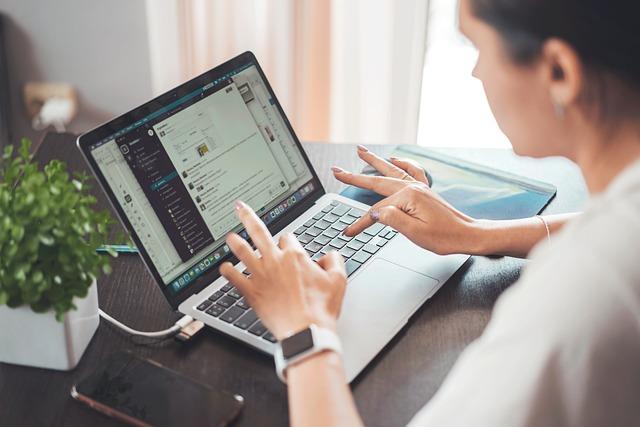在现代图像编辑和设计中,将图片背景从白色更改为透明是一个常见的需求。无论是在网页设计、标志制作还是产品展示中,透明背景的图像都能提供更灵活的布局和视觉效果。本文将详细介绍在AdobePhotoshop(简称PS)中去除白底并实现透明背景的多种方法,帮助您轻松应对这一挑战。
一、使用魔术棒工具
1.打开PS,导入您需要处理的图片。
2.在工具栏中选择魔术棒工具。
3.在选项栏中,设置适当的容差值,以便更精确地选择白色背景。
4.点击图片中的白色背景,使其被选中。
5.按下键盘上的Delete键删除选中的白色背景。
6.点击文件菜单,选择导出中的导出为。
7.在导出对话框中,选择PNG格式,因为PNG格式支持透明背景。
8.点击导出按钮,保存您的透明背景图片。
二、使用快速选择工具
2.在工具栏中选择快速选择工具。
3.在选项栏中,设置适当的画笔大小和硬度。
4.点击并拖动鼠标,选择图片中的白色背景。
6.重复以上步骤,直到完全去除白色背景。
7.导出图片,选择PNG格式。
三、使用选择和遮罩工作空间
2.在工具栏中选择快速选择或魔术棒工具。
3.选择图片中的白色背景。
4.点击选项栏中的选择和遮罩按钮,进入选择和遮罩工作空间。
5.在工作空间中,使用不同的工具(如边缘精修工具和移动工具)对选区进行微调。
6.调整视图模式,以便更好地查看选区效果。
7.点击确定按钮,返回主界面。
8.按下键盘上的Delete键删除选中的白色背景。
9.导出图片,选择PNG格式。
四、使用图层蒙版
2.双击背景图层,将其转换为普通图层。
3.在图层面板下方,点击添加图层蒙版按钮。
4.使用黑色画笔在蒙版上涂抹,将白色背景隐藏。
5.如果不小心隐藏了图像的某些部分,可以切换到白色画笔,重新涂抹以显示这些部分。
6.导出图片,选择PNG格式。
五、注意事项
1.在去除白底时,要确保选区的精确性,避免影响图像的细节。
2.对于复杂背景的图像,可能需要结合多种方法进行处理。
3.在导出图片时,选择PNG格式以保留透明背景。
4.在实际应用中,根据图像的用途和场景,灵活选择合适的处理方法。
总之,通过以上方法,您可以在PS中轻松去除白底并实现透明背景。掌握这些技巧,将为您的图像编辑工作带来更多可能性,提升您的专业水平。